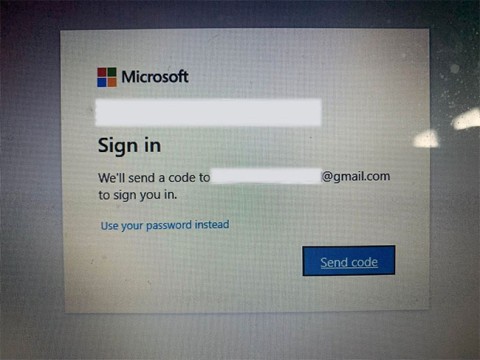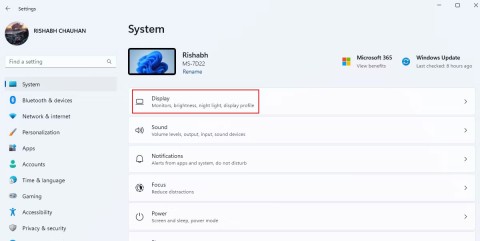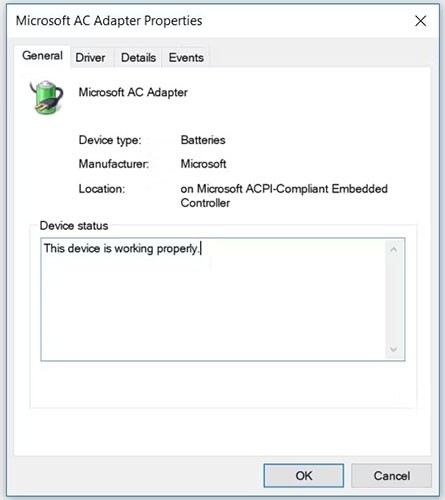Windowsで入力信号範囲外エラーを修正する方法

Windows PC に外部ディスプレイを接続すると、入力信号範囲外エラーが発生する場合があります。このエラーは通常、高リフレッシュ レートのモニターを低エンドのグラフィック デバイスに接続した場合に発生します。
Windows に「この場所に保存する権限がありません」というエラーが表示されると、目的のフォルダーにファイルを保存できなくなります。これには、フォルダーへのアクセス権がないことからサードパーティのプログラムとの競合まで、さまざまな理由が考えられます。
エラーの原因がわからない場合は、次のトラブルシューティングのヒントに従ってエラーを解消してください。
1. フォルダの権限を変更する
このエラーはほとんどの場合、必要な権限が不足しているために発生するため、最初に行うべきことは、フォルダーの権限を変更して、フォルダーを完全に制御できるようにすることです。
必要な手順は次のとおりです。
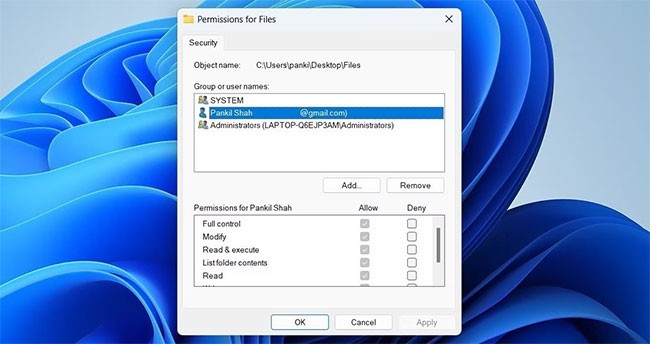
2. フォルダの所有者を変更する
フォルダーの権限を変更しても問題が解決しない場合は、自分をフォルダーの所有者にすることができます。これにより、そのフォルダー内のファイルに自由にアクセスし、変更および保存できるようになります。これを実行できるのは、管理者アカウントでログインしている場合のみであることに注意してください。
Windows でフォルダーの所有権を変更するには、次の手順に従います。
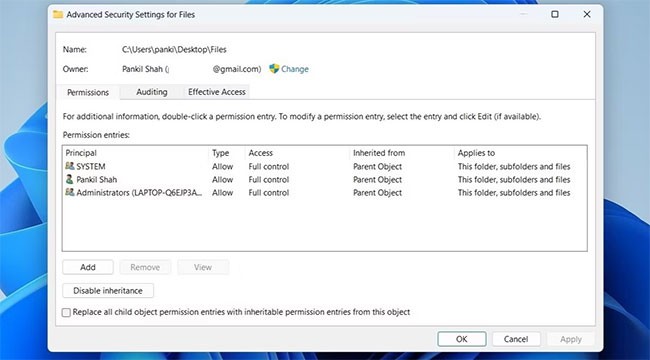
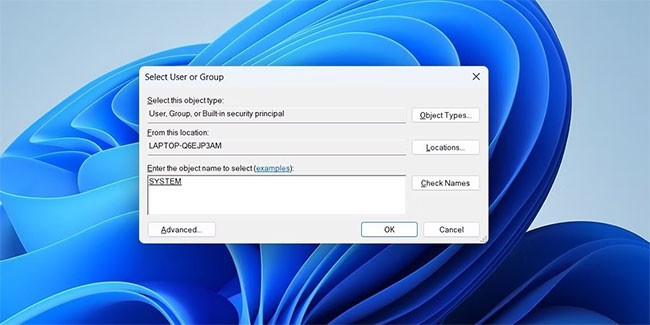
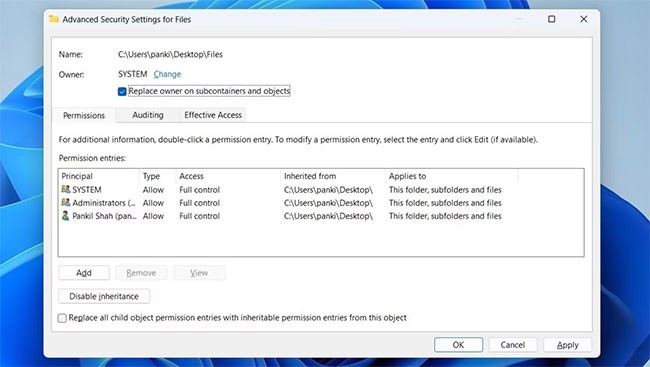
フォルダーの所有権を取得すると、権限エラーに悩まされることはなくなります。何らかの理由で上記の方法が機能しない場合は、サードパーティ製のツールを使用して Windows 上のフォルダーの所有権を取得できます。これらのツールの最大の利点は、一度に複数のファイルの所有権を取得できることです。
3. 管理者権限でアプリケーションを実行する
このようなエラーは、使用しているアプリケーションまたはプログラムに、PC 上のファイルにアクセスするために必要な権限がない場合に発生する可能性があります。管理者権限でプログラムを実行するだけで問題を解決できます。
ファイルを保存しないプログラムを右クリックし、「管理者として実行」を選択します。ユーザー アカウント制御 (UAC)プロンプトが表示されたら、 [はい]を選択します。
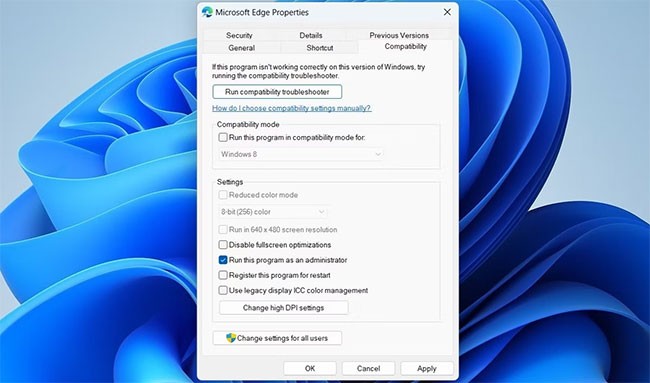
ファイルを目的のフォルダに保存してみてください。エラーが解決しない場合は、次の解決策に進みます。ただし、この方法が機能する場合は、数ステップでアプリケーションを常に管理者権限で実行するように Windows を構成できます。
4. プログラム互換性のトラブルシューティングツールを実行する
管理者権限でアプリケーションを実行しても問題が解決しない場合は、Windows プログラム互換性トラブルシューティング ツールを参照してください。プログラムの互換性の問題を自動的に検出して修正し、エラーの修正に役立ちます。このツールを実行する方法は次のとおりです。
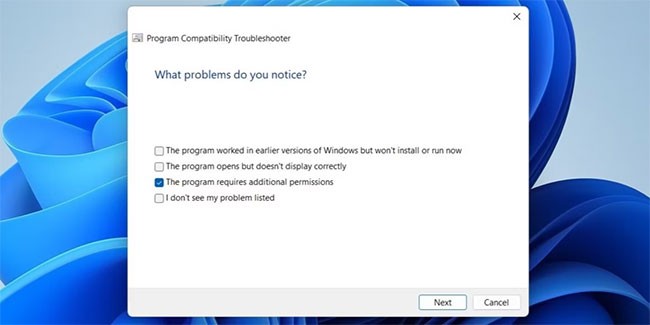
5. ウイルス対策プログラムを確認する
場合によっては、PC のウイルス対策ソフトウェアが過度に慎重になり、アプリケーションが特定のフォルダーにアクセスできなくなることがあります。その場合、Windows は「この場所に保存する権限がありません」というエラー メッセージを表示することがあります。
これを修正するには、ウイルス対策プログラムの設定を確認し、そこからアプリまたはプログラムをホワイトリストに追加します。あるいは、ウイルス対策プログラムを一時的に無効にしてファイルを保存することもできます。ファイルを保存した後は、必ずウイルス対策プログラムをオンに戻してください。
6. ユーザーアカウント制御を無効にする
ユーザー アカウント制御 (UAC) は、アプリケーションやユーザーが許可なくシステム レベルの変更を行うことを防ぐ Windows のセキュリティ機能です。この機能は、不要なシステム変更から PC を保護しますが、場合によっては Windows プロセスに干渉して、ここで説明するような問題を引き起こす可能性があります。
Windows のユーザー アカウント制御を一時的に無効にして、エラーが修正されるかどうかを確認できます。やり方は次のとおりです。
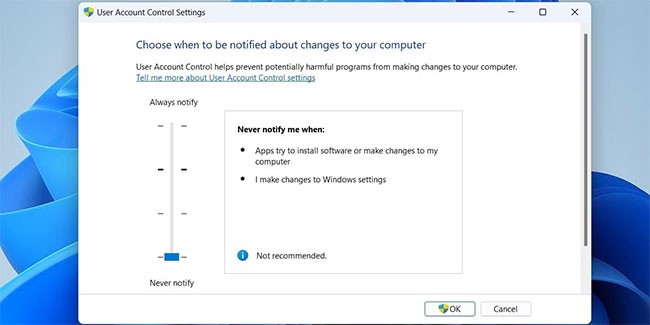
ユーザー アカウント制御を無効にした後、目的のフォルダーにファイルを保存できるかどうかを確認します。
7. ファイルを別の場所に保存し、移動する
「この場所に保存する権限がありません」というエラーを回避する 1 つの方法は、ファイルを別の場所に保存してから、目的のフォルダーに移動することです。上記の方法が機能しない場合は、次の別の回避策を使用できます。
8. セーフモードでのトラブルシューティング
セーフ モードは、PC のさまざまな問題のトラブルシューティングに役立つ便利なツールです。上記の方法がどれも機能しない場合は、Windows をセーフ モードで起動してみてください。
セーフ モードで起動すると、Windows は必要なドライバーとプログラムのみで実行されます。これにより、「この場所に保存する権限がありません」というエラーが、バックグラウンドで実行されているサードパーティのアプリまたはサービスによって発生しているかどうかを判断するのに役立ちます。
Windows をセーフモードで起動する方法はいくつかあります。好みの方法で PC をセーフ モードで起動し、ファイルを正常に保存できるかどうかを確認します。この方法が機能する場合、バックグラウンドで実行されているプログラムまたはサービスが問題の原因である可能性があります。最近インストールしたアプリやプログラムが問題の原因である可能性が高くなります。
ほとんどの場合、フォルダーのアクセス許可を変更するか、管理者権限でプログラムを実行することで、「この場所に保存する権限がありません」というエラーを修正できます。それ以外の場合は、この迷惑なエラー メッセージを修正するために、上記の他の方法に頼る必要がある場合があります。
Windows PC に外部ディスプレイを接続すると、入力信号範囲外エラーが発生する場合があります。このエラーは通常、高リフレッシュ レートのモニターを低エンドのグラフィック デバイスに接続した場合に発生します。
Windows ファイル エクスプローラーでファイルを開いたり、編集したり、削除したりできない場合は、バックグラウンドで実行されているプログラムでファイルがまだ開いているか、何かが正しく閉じられていない可能性があります。
「PC をリセットする際に問題が発生しました。変更は行われませんでした」、「PC をリセットできません」、または「PC を更新する際に問題が発生しました」というメッセージが表示された場合は、PC を工場出荷時の状態に復元することはできません。
このガイドでは、Quantrimang.com が、IPv4/IPv6 インターネット アクセスなしエラーを解決し、インターネット接続を復元するためのトラブルシューティング手順をいくつか紹介します。
エラー コード 0xc000000f は、Windows PC でよく発生するエラーです。多くの場合、「Windows を起動できませんでした」や「PC を修復する必要があります」などのメッセージとともに、ユーザーが見たくないブルー スクリーン オブ デス (BSOD) エラーが表示されます。
サウンド アイコンにマウスを移動すると、「オーディオ出力デバイスがインストールされていません」というエラー メッセージが表示される場合があります。このエラーは、Windows が接続されたオーディオ デバイスを検出しない場合に発生します。
Windows には、ユーザーが管理者権限でアプリケーションやプログラムを実行できるようにする「管理者として実行」オプションが用意されています。コンピュータのトラブルシューティングにも使用できます。しかし、この機能が故障して管理者権限を奪われた場合はどうなるでしょうか?
電源メニューのスリープ オプションを復元する方法については、WebTech360 の以下の記事を参照してください。
PIN を正しく入力したにもかかわらず、Windows で PIN が間違っているというメッセージが表示される問題が発生する場合があります。
Windows のラップトップまたはコンピューターの電源を入れると、「ブートデバイスが見つかりません。マシンを再起動するには任意のキーを押してください」という黒い画面が表示されますか?
Windows でスピーカーまたはヘッドホンが接続されていないエラーを修正するための手順をいくつか紹介します。
Alt + Tab は、アプリケーション間を素早く切り替えるのに最適なショートカットです。ほとんどの場合は正常に動作しますが、黒い画面が表示される場合もあります。
Microsoft は通常、重大な問題をかなり迅速に修正しますが、2025 年初頭から存在している特定のバグが 1 つあります。幸いなことに、そのバグはそれほど長くは続かないでしょう。
ある日、Windows デバイスを快適に使用していたところ、突然「バッテリーが検出されません」という恐ろしいエラーに遭遇しました。通常、このエラー メッセージは、バッテリーの故障やその他のシステムの問題によって発生します。
この記事では、ハードドライブが故障した場合に、アクセスを回復する方法をご紹介します。さあ、一緒に進めていきましょう!
一見すると、AirPodsは他の完全ワイヤレスイヤホンと何ら変わりません。しかし、あまり知られていないいくつかの機能が発見されたことで、すべてが変わりました。
Apple は、まったく新しいすりガラスデザイン、よりスマートなエクスペリエンス、おなじみのアプリの改善を伴うメジャーアップデートである iOS 26 を発表しました。
学生は学習のために特定のタイプのノートパソコンを必要とします。専攻分野で十分なパフォーマンスを発揮できるだけでなく、一日中持ち運べるほどコンパクトで軽量であることも重要です。
Windows 10 にプリンターを追加するのは簡単ですが、有線デバイスの場合のプロセスはワイヤレス デバイスの場合とは異なります。
ご存知の通り、RAMはコンピューターにとって非常に重要なハードウェア部品であり、データ処理のためのメモリとして機能し、ノートパソコンやPCの速度を決定づける要因です。以下の記事では、WebTech360がWindowsでソフトウェアを使ってRAMエラーをチェックする方法をいくつかご紹介します。
スマートテレビはまさに世界を席巻しています。数多くの優れた機能とインターネット接続により、テクノロジーはテレビの視聴方法を変えました。
冷蔵庫は家庭ではよく使われる家電製品です。冷蔵庫には通常 2 つの部屋があり、冷蔵室は広く、ユーザーが開けるたびに自動的に点灯するライトが付いていますが、冷凍室は狭く、ライトはありません。
Wi-Fi ネットワークは、ルーター、帯域幅、干渉以外にも多くの要因の影響を受けますが、ネットワークを強化する賢い方法がいくつかあります。
お使いの携帯電話で安定した iOS 16 に戻したい場合は、iOS 17 をアンインストールして iOS 17 から 16 にダウングレードするための基本ガイドを以下に示します。
ヨーグルトは素晴らしい食べ物です。ヨーグルトを毎日食べるのは良いことでしょうか?ヨーグルトを毎日食べると、身体はどう変わるのでしょうか?一緒に調べてみましょう!
この記事では、最も栄養価の高い米の種類と、どの米を選んだとしてもその健康効果を最大限に引き出す方法について説明します。
睡眠スケジュールと就寝時の習慣を確立し、目覚まし時計を変え、食生活を調整することは、よりよく眠り、朝時間通りに起きるのに役立つ対策の一部です。
レンタルして下さい! Landlord Sim は、iOS および Android 向けのシミュレーション モバイル ゲームです。あなたはアパートの大家としてプレイし、アパートの内装をアップグレードして入居者を受け入れる準備をしながら、アパートの賃貸を始めます。
Bathroom Tower Defense Roblox ゲーム コードを入手して、魅力的な報酬と引き換えましょう。これらは、より高いダメージを与えるタワーをアップグレードしたり、ロックを解除したりするのに役立ちます。